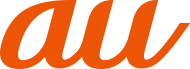画面上部のステータスバーに表示されるアイコンで、本製品の状態を確認できます。ステータスバーの左側には新着メールや実行中の動作などをお知らせする通知アイコン、右側には電波状態や電池残量などをお知らせするステータスアイコンが表示されます。
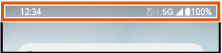
|
アイコン |
概要 |
|
|
不在着信あり |
|
|
伝言メモあり |
|
|
着信中/発信中/通話中 |
|
|
新着 Gmail あり |
|
|
新着auメールあり |
|
|
新着+メッセージあり/新着SMSあり |
|
|
データを受信/ダウンロード |
|
|
データを送信/アップロード |
|
|
Bluetooth®通信でデータなどの受信通知あり |
|
|
カレンダーの予定通知あり |
|
|
アラームの鳴動中/アラームのスヌーズ中/次のアラームあり |
|
|
Wi-Fi®オープンネットワーク利用可能 |
|
|
ソフトウェア更新通知あり |
|
|
エラーメッセージ/注意メッセージ |
|
|
内部ストレージの空き容量低下 |
|
|
カメラが自動的に終了 |
|
|
非表示の通知あり |
|
アイコン |
概要 |
ページ |
|
|
電池の状態
|
- |
|
|
持ってる間ON設定中(動きを検出して画面点灯中) |
- |
|
|
|
- |
|
|
5Gデータ通信状態※2 |
- |
|
|
4G(LTE/WiMAX 2+)データ通信状態※3 |
- |
|
|
GSM/UMTS/LTEネットワークローミング中 |
- |
|
|
マナーモード(バイブ)設定中※4 |
|
|
|
マナーモード(ミュート)設定中 |
|
|
|
送話口/マイクをOFFにして通話中(ミュート) |
|
|
|
ハンズフリーで通話中(スピーカーON) |
|
|
|
||
|
|
Wi-Fi®テザリングをONに設定中 |
|
|
|
Bluetooth®機器と接続中 |
|
|
|
機内モード設定中 |
|
|
|
サイレントモードを設定中 |
|
|
|
GPS測位中 |
|
|
|
VPN接続中 |
|
|
|
データセーバー設定中 |
※1 通信中は![]() が表示されます。
が表示されます。
※2 「5G」エリア外では「4G」のネットワークがご利用いただけます。
※3 「LTE」「WiMAX 2+」の2つのネットワークをご利用いただけます。いずれの場合も画面表示は「4G」となります。
回線の混雑状況などに応じ、より混雑が少ないと当社が判断したネットワークに接続します。
※4 「バイブレーション モードのときにアイコンを常に表示」がONの場合に表示されます。
memo |
|
|
|
アプリを起動しているときに、アプリが利用している機能の通知が画面の右上に緑色のアイコンで表示される場合があります。 |
ステータスバーに通知アイコンが表示されている場合は、通知パネルを開いて通知の内容を確認したり、対応するアプリを起動したりできます。
![]() ステータスバーを下にスライド
ステータスバーを下にスライド
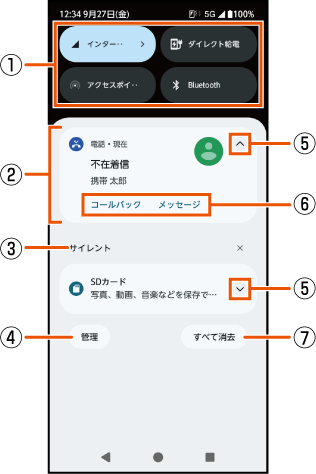
![]() パネルスイッチ
パネルスイッチ
パネルスイッチ(▶こちら)の一部が表示されます。
タップして各機能のON/OFFなどを設定できます。
ロングタッチすると、機能によっては設定画面などが表示されます。
![]() 通知
通知
通知を左右にスワイプ(フリック)すると、一覧から削除できます。ただし、通知によっては削除できない場合があります。
通知をロングタッチして表示される「![]() 」をタップすると、通知設定を変更できます。
」をタップすると、通知設定を変更できます。
![]() 通知の種別
通知の種別
「サイレント」など通知の種別を表示します。
種別によってはタップすると設定メニューの「通知」が表示されます。
![]() 管理
管理
タップすると設定メニューの「通知」が表示されます。
![]() 通知を開く/閉じる
通知を開く/閉じる
タップして通知を開くと、表示しきれない通知内容や操作メニューを表示できます。ただし、通知によっては表示されない場合があります。
![]() 操作メニュー
操作メニュー
通知を開くと「コールバック」や「削除」などの操作メニューが表示される場合があります。
通知によっては、操作メニューの項目をタップして、通知パネル上でメッセージの返信などの操作ができる場合があります。
![]() すべて消去
すべて消去
通知をすべて削除します。ただし、通知によっては削除できない場合があります。
memo |
|
|
|
通知パネルを閉じるには、「 ロック画面でも、画面を下にスワイプ(フリック)すると通知パネルが表示され、通知を確認できます。 |
機能のON/OFFなどを設定できます。
![]() 2本の指でステータスバーを下にスライド
2本の指でステータスバーを下にスライド
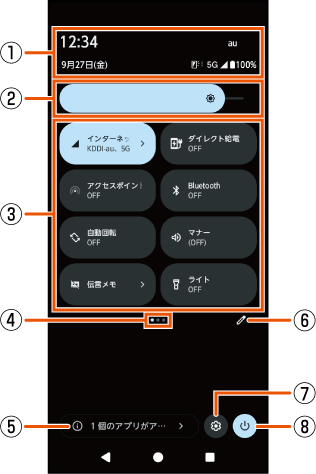
![]() 情報の表示
情報の表示
マナーモードの設定状況などを表示します。
![]() 明るさのレベル
明るさのレベル
画面の明るさを調節できます。
タップして各機能のON/OFFなどを設定できます。
ロングタッチすると、機能によっては設定画面などが表示されます。
![]() 現在の表示位置
現在の表示位置
パネルスイッチのページ数と現在の表示位置を示します。パネルスイッチを左右にスワイプ(フリック)するとページを切り替えられます。
![]() 実行中のアプリ
実行中のアプリ
使用していない状態でも実行中のアプリを表示できます。
![]() 編集
編集
編集画面を表示して、パネルスイッチの追加や削除、並び順の変更ができます。
編集画面→[リセット]と操作すると、お買い上げ時の状態に戻ります。
![]() 設定
設定
設定メニューを表示します(▶こちら)。
![]() 電源
電源
電源を切ったり、再起動や緊急通報、ロックダウンなどの操作ができます。
ロックダウンはセキュリティ解除方法を設定(▶こちら)したときに利用できます。
memo |
|
|
|
通知パネルを下にスライドしたり、ロック画面でステータスバーを下にスライドしたりしても、パネルスイッチを表示できます。 パネルスイッチを閉じるには、「 |
この情報は役に立ちましたか?
評価にご協力ください。
- ご協力ありがとうございました。